HL-2150N
FAQ & Fehlerbehebung |
Wie kann ich den Tonersparmodus aktivieren / deaktivieren?
Sie können die Einstellungen für den Tonersparmodus im Druckertreiber vornehmen.
- Beim Drucken von Fotos oder Graustufenbilder raten wir von der Aktivierung der Option Tonersparmodus ab.
- Tonersparmodus ist nicht für die Auflösungen 1200 dpi und HQ 1200 verfügbar.
Die Instruktionen für die Einstellung hängt von Ihrem Betriebssystem (OS) ab. Wählen Sie bitte zunächst das verwendete Betriebssystem:
- [Windows 2000 Benutzer]
Klicken Sie Start => Einstellungen => Drucker.
[Windows XP Benutzer]
Klicken Sie Start => Drucker und Faxgeräte.
[Windows Vista Benutzer]
Klicken Sie Start => Systemsteuerung => Drucker.
- Klicken Sie mit der rechten Maustaste auf das Drucker-Symbol und wählen im Menü "Drucker Einstellungen".
- Öffnen Sie den Reiter Erweitert und klicken Sie auf das Symbol Druckqualität.
- Wählen Sie im Tonersparmodus "Ein" oder "AUS".
- Klicken Sie auf OK.

Wenn Sie die Einstellung Tonersparmodus auf "Ein" über das Druckerfenster einer Anwendung eingeben, ist diese Einstellung auch nur für diese Anwendung gültig. Um sie als Standard einzustellen befolgen Sie die oben genannten Schritte.
- Wählen Sie "Drucker" über das Menü Datei und öffnen das Drucker Dialogfenster.
- [Mac OS X 10.2.4 oder 10.4.x Benutzer]
- Wählen Sie "Einstellungen für Druckoptimierung" aus dem Pop-Up Menü.
- Klicken Sie auf "Grundeinstellungen" und überprüfen Sie, ob bei "Tonersparmodus" ein Häkchen gesetzt ist.
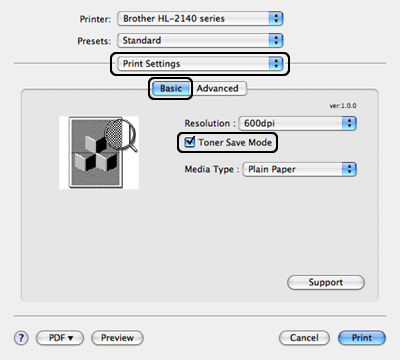
[Mac OS X 10.5.x oder neuer]
- Wählen Sie "Einstellungen für Druckoptimierung" aus dem Pop-Up Menü. .
- Klicken Sie auf "Grundeinstellungen" und überprüfen Sie, ob bei "Tonersparmodus" ein Häkchen gesetzt ist.
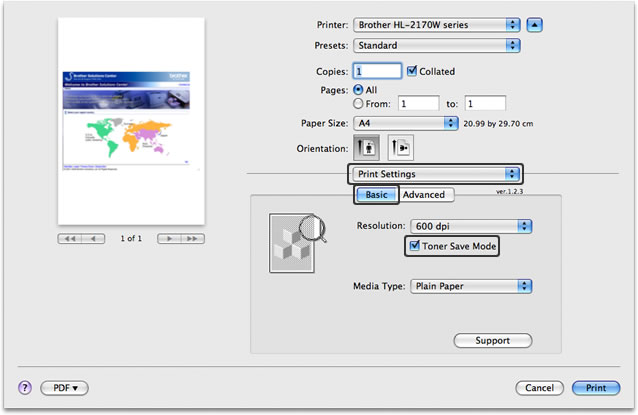
- Wählen Sie "Einstellungen für Druckoptimierung" aus dem Pop-Up Menü.
- Wenn Sie mit dieser Einstellung nur einen Ausdruck erstellen möchten, klicken Sie auf Drucken.
Wenn Sie diese Einstellung dauerhaft nutzen möchten, gehen Sie weiter zu Schritt 4.
- Wählen Sie "Speichern unter..." in den Voreinstellungen.
- Geben Sie einen Namen ein, unter dem Sie die Einstellungen aus dem Dialogfenster speichern möchten (zum Beispiel "Tonersparmodus").
- Klicken Sie OK. Ihre benutzerdefinierte Einstellung wird nun gesichert. In den Voreinstellungen können Sie nun die Einstellung unter dem vorher gespeicherten Namen aufrufen.
- Wählen Sie die im Schritt 2 definierte Einstellung und klicken auf Drucken. Das Dokument wird nun ausgedruckt.
Wenn Sie immer im Tonerspar Modus drucken möchten, verwenden Sie die Voreinstellung welche Sie bei Schritt 4 erstellt haben.
Rückmeldung zum Inhalt
Helfen Sie uns dabei, unseren Support zu verbessern und geben Sie uns unten Ihre Rückmeldung.
